Informe de prueba software para la cámara digital SilverFast DCPro
Aquellos que quieran sacar la mejor calidad de imagen posible de sus cámaras no podrán evitar el uso del formato crudo. La optimización posterior de estos datos crudos en el ordenador hace posible una mejora significante de los resultados de imagen en comparación con la interpretación automática de los algoritos internos de la cámara.
SilverFast DCPro is not available any more.
Si la reproducción del color es muy importante en la toma de foto, también es necesario perfilar la cámara en uso. Al igual que como un escáner, una pantalla o una impresora puede ser calibrada/o y perfilada/o, esto también es posible efectuar en una cámara.
Con SilverFast DCPro, LaserSoft Imaging aporta al fotófrafo una herramienta que une estos dos aspectos en un programa. Así, se pueden procesar y optimizar los datos crudos de la cámara, así como crear perfíles de cámara de forma sencilla y cómoda tan típica en SilverFast.
Qué hace el software SilverFast DCPro?
SilverFast DCPro es un software para la elaboración de los datos crudos de la imagen. Estos tal llamados datos RAW son los datos de imagen del escáner así como los capta el sensor - no son interpolados a una imagen acabada y no se efectuan ningunas correcciones como se efectuan normalmente de forma automática por el procesador de imágenes integrado en la cámara para así conseguir una foto "auténtica". También los escaneos crudos efectuados con el software para el escaneo SilverFast Ai pueden ser procesados con SilverFast DCPro. Para crear un escaneo crudo semejante, al escanear se configura el tipo de escaneo en "48 bit color HDR" y/o "16 bits escala de grises HDR". Más información al respecto encontrará en nuestro informe de prueba de SilverFast HDR .
Además, con SilverFast DCPro, también se pueden crear unos perfíles de cámara individuales. Fotografiando el target para la calibración suministrado y la evaluación posterior de la foto mediante el software, SilverFast DCPro calcula un perfíl ICC que compensa la "ametropía del colort" de la cámara utilizada. De esta forma se puede obtener la fidelidad del color más alta posible. Con esto, DCPro hace lo que hace el scan software SilverFast en los escáners con la ayuda del target IT-8, que es medir y corregir el error. Con un procedimiento de perfilación semejante, los dispositivos de entrada como los escáners y las cámaras digitales aportan una imágenes auténticas y de colores reales.
SilverFast DCPro tiene la misma apariencia y forma de manejo que el software para el escaneo SilverFast. Abriendo un archivo crudo con este programa se ve la imagen de tal manera como sería con las configuraciones hechas durante la toma de foto. Ahora se pueden cambiar todas las configuraciones de la imagen. Todo lo que normalmente se hubiera configurado antes de la toma de foto se puede hacer ahora posteriormente. Una vez se haya alcanzado el resultado deseado sólo se tiene que hacer un click sobre el botón del procedimiento que reemplaza el botón para escanear del software para el escaneo normal de SilverFast, se asigna el nombre y se obtiene el archivo acabado.
Qué quiere decir formato RAW y qué ventajas ofrece?
El formato crudo o formato RAW es un formato de archivo de las cámaras digitales que contiene los datos captados por el sensor de imagen sin pérdidas y sin modificaciones. El archivo RAW aún no contiene todas las informaciones del color de un archivo de imagen acabado del formato JPG o TIF. Estas tienen que ser previamente calculadas laboriosamente. Los parámetros como el balance de blancos, el contraste, la nitidez, la saturación del color y la reducción del ruído de la imagen no tienen que ser considerados durante la toma de foto en el formato crudo. Al contrario del tiempo de la exposición, el obturador y la sensibilidad ISO, estos parámetros no dependen del hardware.
Haciendo uso del formato RAW, uno no rinde la configuración de estos valores a los algoritmos de procesamiento internos de la cámara sino puede efectuar estos especialmente a posteriori en el ordenador para así adaptarlos de manera óptima al resultado deseado. Dependiendo del conversor en uso, se obtienen unas posibilidades de configuración mucho más completas y precisas. Junto con el rango dinámico elevado de las informaciones contenidas en el formato RAW, es posible conseguir un aumento en al calidad de imagen considerable.
Y, naturalmente, haciendo uso del formato crudo, posteriormente existe la posibilidad de encontrar las configuraciones óptimas. Aquellos que, durante la toma de foto de un objeto con el flash activado no están seguros si deben aplicar el "flash", la "luz artificial" o el "automático" como balance del color, pueden probar cada una de estas configuraciones cómodamente en el convensor RAW y así encontrar la configuración óptima. Por lo tanto, en el caso de las fotografías RAW no se determinan las configuraciones de la cámara definitivas durante la toma de foto sino después durante la conversión RAW.
Porqué se debe perfilar una cámara digital?
Ninguna cámara reproduce directamente los colores exactamente como son en la realidad. Los errores de color no sólo se diferencian de productor a productor sino también de modelo a modelo, incluso dos ejemplares del mismo modelo de cámara pueden diferenciarse en la reproducción del color debido a las oscilaciones de la producción. Este efecto aparece en todos los aparatos técnicos: si se compra 5 vásculas del mismo tipo, todas indicarán el un peso diferente.
Estas desviaciones pueden ser corregidas mediante el uso del perfíl de la cámara sin procesar las imágenes posteriormente. Entonces, la cámara individual primero es medida para poder determinar sus oscilaciones del color y guardarlas en un tal llamado perfíl de cámara. Por lo tanto, un perfíl de cámara semejante contiene los errores de color guardados en forma compacta. Durante la conversión RAW se emplea el perfíl de la cámara para la corrección automática de los errores. Así, no solo se ahorra tiempo y posiblemente también dinero, sino también se aumenta la calidad de imagen, ya que desde un principio, los colores son correctos.
Por lo tanto, si la prioridad es la representación exacta del color como es por ejemplo el caso en las reproducciones de arte o en las fotos de productos, se debería usar perfíles de cámara por defecto. Pero también los fotógrafos aficionados obtienen unas fotos mejores si miden y perfilan su cámara y efectuan la toma de fotos en el formato de datos crudos y las elaboran automáticamente.
Distintas versiones de SilverFast DC
Primero algunas palabras sobre las distintas versiones obtenibles de SilverFast DC. Actualmete (03/2008) hays seis versiones disponibles:
- SilverFast DC SE 6.5
versión estándar para principiantes sin ningnos features adicionales
- SilverFast DC VLT 6.5
con funciones adicionales para el manejo del color, elaboración por lotes e impresión
- SilverFast DCPro 6.5
Pro-versión con volumen de funciones completo incluyendo el target de calibración para la perfilación de la cámara
- SilverFast DCPro Studio 6.5
Versión Studio con features adicionales incluyendo el target de calibración para la perfilación de la cámara
- SilverFast DCPro Studio PhotoProof
Versión Studio con features adicionales incluyendo el target de calibración para la perfilación de la cámara y PhotoProof Plug-In
- SilverFast DCPro Studio ColorServer
Versión Studio con features adicionales incluyendo el target de calibración y la herramienta de automación de ColorServer
Comparado con SilverFast DC SE, SilverFast DC VLT ofrece unas funciones adicionales para la elaboración por lotes. Además también contiene la herramienta de impresión PrinTao. La versión DCPro ofrece, a parte de algunos features más, la posibilidad para crear una perfíl de cámara individual con la ayuda del target para la calibración suinistrado.
Comparado con SilverFast DCPro; SilverFast DCPro Studio dispone de más features adicionales como la optimización automática del color AACO, el soporte del formato JPEG 2000, el la máscara de desenfoque USMPlus con funciones extendidas, la herramienta para clonar CloneTool, y el módulo PrinTao con funciones de texto y layout extendidas.
La opción adicional PhotoProof expande SilverFast DCPro Studio por una función Proof con la cual usted podrá crear un Softproof y editar impresos Proof legales con tira de control FOGRA en un dispositivo de salida calibrado y linearizado y con el soporte de PrinTao.
ColorServer es una herramienta de automación con la cual también se pueden automatizar los procedimientos para elaborar unas cantidades grandes de imágenes. Así, se pueden efectuar automáticamente y cómodamente las correcciones de gradiación y del valor tonal, conversiones del espacio del color y todas las demás configuraciones de imagen posibles con SilverFast DCPro.
Soft-Proofing con PhotoProof
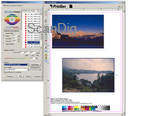
La separación CMYK, o sea el acondicionamiento de los datos RGB a datos de CMYK listos para la impresión, es normalmente un asunto muy laborioso. PhotoProof puede simplificar este procedimiento. Hace que el usuario, solo mediante unos pocos clicks prepare un SoftProof (ajuste de prueba) de forma que en la pantalla, el espacio de colores de salida de la imagen sea simulado.
En un dispositivo de salida rayado y calibrado, con la ayuda de PrinTao se puede efectuar una impresión de prueba de la imagen en el espacio de color de salida. La inclusión de una tira de control de medios FOGRA (varios de estos dispositivos son suministrados para los distintos instrumentos de medida) asegura la legalidad de la prueba - supuesto que la evaluación de la tira de control de medios que también se ha imprimido y para la cual se necesita un hardware y un software adicional, resulte en que las desviaciones se encuentren dentro de las tolerancias obligatorias.
Automatización y elaboración por lotes con el ColorServer
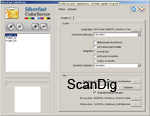
La herramienta de automación ColorServer hace posible la elaboración por lotes de los archivos de imagen. El programa trabaja con unos Hotfolder. Estos son archivos que controlan contínuamente el programa corriente. Si se archiva un documento nuevo en el Hotfolder, este documento será elaborado según las configuraciones - para las cuales todas las configuraciones de SilverFast HDR están disponibles.
El documento elaborado será guardado en el archivo previamente determinado y el original será movido por el hotfolder al archivo igualmente determinado previamente. Además se puede determinar un archivo de errores, en el cual se guardarán los documentos en los cuales durante la elaboración surgió un error.
Por lo tanto, en la práctica, se crea una vez el Hotfolder, y siempre cuando uno desea elaborar unas imágenes con las mismas configuraciones, se mueven estas hacia el archivo de documentos respectivo y de ahí todo sucede automáticamente. Más fácil imposible!
Práctica-DC: Elaboración de los datos crudos con SilverFast DCPro
Con SilverFast DCPro se pueden realizar muchos flujogramas. En los capítulos siguientes le queremos demostrar cómo se trabaja básicamente con SilverFast DCPro y los complementos asequibles y describiremos los procedimientos respectivos.
Primero queremos describir el procedimiento para elaborar los escaneos crudos con SilverFast DCPro:
Primer paso: Generar datos crudos (RAW)
Las imágenes fotografiadas deben ser guardadas en el formato RAW en la memoria de la cámara. Entonces, las configuraciones de imagen como el balance del color y nitidez son secundarias porque se optimizarán posteriormente. Después de la toma de fotos, es recomendable transferir los datos al disco duro del ordenador. También después de la computación del documento de imagen acabado, los datos crudos deben ser guardados separadamente.
Segundo paso: Optimización de la imagen y computación de los archivos de imagen acabados con DCPro
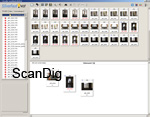
Ahora, los datos pueden ser tratados con SilverFast DCPro. En el visualizador virtual (VLT) las imágenes pueden ser seleccionadas para la elaboración, contempladas y administradas. El visualizador virtual (VLT) está dividido en tres zonas: la estructura del directorio, zona de previsión con thumbnails de las imágenes de la carpeta actual y una "superficie iluminada", sobre la cual se pueden posicionar libremente los thumbnails de las imágenes. Después de efectuar un doble click sobre la imagen que se encuentra sobre la superficie iluminada o en la zona del thumbnail, se abre el programa principal de SilverFast. Todas las configuraciones que se pueden realizar con el scan-software antes del escaneo, se pueden efectuar ahora a posteriori.
Todas las posibilidades de conficuración conocidas de SilverFast Ai como por ejemplo las curvas de gradiación, valores tonales, colores y definición también están disponibles. En la ventana individual para la configuración de imágenes, a parte de las opciones comunes como la exposición, el balance de color, luminosidad y contraste, adicionalmente se obtienen configuraciones específicas de cámara RAW: hay una selección del preajuste del balance de color, un control de color magenta y verde, un control para la igualación de la luminosidad y otro para la reducción de los ruídos de imagen.
En cuanto el resultado sea satisfactorio, se puede calcular el archivo de imagen finalizado - basta con un simple "click" sobre el campo "elaborar" y despues de la introducción del nombre deseado para el archivo y para la carpeta de salida, la foto es creada. Y esto funciona muy rápidamente: después de unos pocos segundos - dependiendo del rendimiento del ordenador - se calcula y archiva una imagen de 10 megapíxels.
Práctica-DC: Perfilar una cámara digital
Con el soporte del target para la calibración suministrado y la función para la creación del perfíl integrada en el software, SilverFast DCPro hace posible poder perfilar la cámara de una manera sencilla y cómoda.
Primer paso: Toma de foto del target para la calibración
Primero se debe fotografiar el target para la calibración. Aquí, es importante evitar los reflejos en su superficie y asegurar una iluminación uniforme. La mejor manera de realizar esto es en un estudio de fotografía con un mínimo de dos lámparas difusoras que están posicionadas a la derecha y la la izquierda del target en un ángulo de 45°.

Lo que también es muy importante es tener en cuenta la exposición correcta. La medición más exacta se obtiene con un medidor de exposición y la medición de luz. Entonces se mide la luz en los cuatro ángulos y en el centro del target y se ajustan las lámparas de tal manera que todos los puntos de medida muestren el mismo valor de exposición. En caso de no disponer del equipamiento necesario, se puede efectuar una medición del objetivo sobre una tarjeta gris con el medidor de exposición integrado en la cámara. Si tampoco se dispone de una tarjeta gris también se puede medir el target y crear una serie de exposiciones. Entonces se elige aquella imagen en la cual el punto blanco tenga un valor RGB de aproximadamente 240. Esto se puede medir por ejemplo con el densitómetro de SilverFast.

Otro punto indispensable para la creación de un perfíl sin errores es el balance de blancos correcto. En el caso de la mayoría de las cámaras, para ello es necesario medir una superficie gris neutra. Para ello lo más apto es una tarjeta gris que se ilumina con la luz bajo la cual posteriormente se fotografiará el target para la calibración.
En la imagen contigua se ve el montaje del estudio que hemos realizado para la toma del testchart. Con ello se aportaron unas condiciones óptimas. Pero no sólo en el estudio fotográfico se puede fotografiar correctamente el target. Esto también se puede realizar muy bien al aire libre si se pueden evitar los reflejos. Naturalmente, aquí también se debe considerar la exposición debida y el balance de blancos correcto.
Segundo paso: Evaluación del target y calculación del perfíl

Una vez que se haya fotografiado el target se puede abrir el archivo RAW respectivo en SilverFast DCPro. Entonces se hace un click sobre el botón para la calibración y después de debe determinar mediante la puesta de un asterisco indicando que en vez del target IT-8 se debe aplicar el target especial DCPro. Ahora, con la ayuda de un marco cuadrado y rayado cuyos puntos angulosos se pueden mover independientemente de los demás puntos angulosos, se determinan los bordes del target. Dentro de este marco hay unas marcaciones de posición para los campos de color que, alineadas correctamente, se encontrarán exactamente encima de los campos de color.
Si ahora se hace un click sobre start, SilverFast reconocerá mediante el código de barras del target cuál archivo de referencia pertenece al material original en uso y calcula el perfíl. Ahora, se puede asignar un nombre al perfíl y después se guarda en el índice respectivo y activa automáticamente. A partir de ahora se considerará este perfíl en cada archivo abierto con SilverFast DCPro mientras este no sea desactivado o no se eliga otro perfíl.
Tercer paso: Elección del perfíl respectivo
Tiene sentido crear para diferentes situaciones de luz unos perfíles propios. Pero para la práctica fotográfica, dos o tres perfíles son suficientes. De esta forma se puede crear un perfíl con flash que también se puede utilizar en las tomas de foto de día sin ningún problema mientras se adapta el balace blaco respectivamente. Ahora se puede crear otro perfíl para la luz de bombillas y por ejemplo uno para al luz halógena. Con ello, uno ya está equipado para la mayoría de las situaciones y sólo necesitara más perfíles para las situaciones de luz muy específicas. En el diálogo CMS de las opciones de SilverFast se puede seleccionar el perfíl que debe ser considerado durante la computación del archivo de imagen acabado.
Práctica-DC: Automatización de la elaboración de los datos crudos con el ColorServer
Con el ColorServer opcional se pueden automatizar las funciones de SilverFast DCpro para la elaboración cómoda de grandes cantidades de imágenes. Para la elaboración de escaneos crudos se puede proceder de la manera siguiente:
Primer paso: Crear la primera imagen
Se abre una imagen cruda representativa mediante el VLT en SilverFast DCPro para la serie de fotos a elaborar. Ahora se efectuan todas las configuraciones de imagen hasta que se haya alcanzado el resultado deseado. Parte de esto también forman las configuraciones del manejo del color del cuadro de diálogo de opciones. Estas configuraciones pueden ser guardadas como configuraciones previas, como es habitual en SilverFast.
Segundo paso: Ajuste del ColorServer
Ahora, las configuraciones tienen que ser determinadas por el ColorServer. Primero hay que aplicar un proyecto nuevo para el cual todas las configuraciones a continuación serán consideradas. Se puede definir una cantidad ilimitada de proyectos. Primero se determina la carpeta de origen - el Hotfolder. Aquí se aplica la carpeta en la cual el scan-software de SilverFast guarda los escaneados crudos.
Asi se pueden hacer varias configuraciones para la elaboración de los escaneados crudos, como por ejemplo si la foto debe ser recortada por el marco de escaneo o no. Además también se puede determinar si los archivos deben ser elaborados con las configuraciones previamente guardadas en HDR o si se deben aplicar las configuraciones actuales.
Por último se debe determinar la carpeta de salida, la carpeta del archivo y la carpeta de errores, así como el formato del archivo deseado. Con un click sobre la tecla "play" se activa la elaboración automática. A partir de ahora, todos los hot folders determinados para un proyecto serán vigilados y cada imagen guardada en ellos será elaborada según las configuraciones respectivas.
Tercer paso: Transmisión de los datos de imagen
Ahora se puede empezar a fotografiar y/o con la transmisión de datos. Si se guardan las imágenes directamente en el Hotfolder, ColorServer enseguida elabora los datos y los guada en la estructura de índice determinada arriba.
Práctica-DC: Creación de una impresión con PhotoProof y PrinTao
Primer paso: Tnstalar PhotoProof
En el cuadro de diálogo para las configuraciones de PhotoProof, PhotoProof puede ser activado y configurado. Aquí se determina el perfíl de referencia de Proof (el espacio de color de salida para la impresión posterior), se elige la tira de control de medios que debe ser incluída y se determina el traslado del color. En cuanto PhotoProof esté activado, se ve la foto en la ventana de previsión de SilverFast en el espacio de color de salida simulado (Softproof).
Segundo paso: Configuración de la foto
Ahora, la foto se puede adaptar con la ayuda de las funciones de SilverFast al resultado final deseado. Una vez satisfecho, se guarda la foto.
Tercer paso: Emisión en calidad "Proof" con PrinTao
Como paso siguiente se inicia PrinTao por medio del visualizador virtual VLT. Aquí, excepto al dispositivo de control para impresión digital de pruebas de color optado durante las configuraciones de PhotoProof, sólo se ve una página vacía, sobre la cual ahora se pueden colocar las fotos anteriormente elaboradas por medio del navegador de archivos. En cuanto todo esté organizado y las configuraciones de impresión estén hechas, el Proof puede ser emitido.
La calidad de foto con Silverfast DCPro
Los archivos de imagen emitidos por SilverFast DCPro son excelentes gracias a los eficaces algotitmos para la elaboración de imagen y la posibilidad de la creación y consideración de los perfíles de cámara individuales de LaserSoft Imaging. Otro conversores RAW como por ejempplo el Raw Converter de cámara integrado en Photoshop® ofrece unas posibilidades para la configuración mucho más amplias como por ejemplo la corrección de los errores del objetivo de forma que con el manejo eficiente aún se puede sacar algo más de calidad de imagen. Pero normalmente, estos programas no ofrecen ninguna solución integrada para la perfilación de la cámara.
Mediante la generación de un perfíl de cámara individual, la fidelidad del color se aumenta nuevamente. Muchas veces también se efectua una mejora de la distribución del valor tonal.



Los ejemplos de arriba demuestran la diferencia entre la elaboración de datos en la cámara y la elaboración posterior con SilverFast DCPro tanto con el uso de un perfíl individual de cámara como sin este. Haciendo un click sobre una de las imágenes, se abre una ventana que contiene una ilustración amplificada de la imagen respectiva que cada tres segundos cambia entre los resultados de la conversión RAW interna de la cámara, la conversión sin perfilar con SilverFast DCPro y la conversión con SilverFast DCPro bajo la consideración de un perfíl de cámara individual.
Para ello se debe de prestar atención a que durante la conversión de los datos crudos con SilverFast DCPro no se hayan hecho ningunos cambios en los ajustes de imagen. Esto quiere decir que las diferencias en los resultados de la elaboración interna de la cámara sólo se basan en los distintos algoritmos de conversión del software y de la cámara. Los resultados podrían ser nuevamente adaptados y/o mejorados mediante las posibilidades de configuración de SilverFast DCPro. Hemos prescindido de ello para aportarle una impresión de las diferencias lo más objetiva posible. Los ejemplos demuestran claramente lo significante que es la mejora de la calidad de fotos mediante la perfilación de la cámara.

Otra función muy eficiente para el aumento de la calidad es la tal llamada reducción de la distorción del color. En caso de la imágenes con un ruído de imagen alto, que, por ejemplo, ha sido generado mediante el uso de unos valores ISO elevados, el uso de este procedimiento de corrección aporta una reducción significante de esta distorsión. Aquí, demostramos un recorte al 100% de una toma de foto oscura de prueba. La ventana que aparece después de efectuar un click sobre el thumbnail cambia cada tres segundos entre la imagen con el reductor de ruído activado mientras la conversión y la imagen sin el.
Como se puede ver, el ruído de imagen se reduce notablemente sin perder los más finos detalles. Esto no se debe dar por sentado: en otros programas, muchas veces, esta función resulta en desviaciones de color en detalles finos de imagen.
Quién necesita SilverFast DCPro, PhotoProof y ColorServer?
SilverFast DCPro se dirige a todos los fotógrafos que desean alcanzar la calidad más alta posible y la fidelidad de color más alta posible con su equipamento digital. El aspecto de la fidelidad del color siempre tiene prioridad cuando se trata de reproducir los colores de la imagen lo más natural posible. Si, por ejemplo, se fotografían textiles para el catálogo de una marca de moda o si se hacen reproducciones de pinturas, es imprescindible perfilar la cámara en uso. Sólo así se puede asegurar que, por ejemplo, el color "azul ultra-marino" de la última colección se vea en la foto tal y como es en la realidad. Los colores también son más reales en caso de hacer las fotos fuera del estudio. Por ejemplo, los matices más finos de los distintos tonos de verde son representados en una foto de un paisaje de manera diferenciada y los tonos de piel en los retratos muestran la tez auténtica y natural de la persona retratada.
La posibilidad de poder optimizar las imágenes posteriormente mediante el uso del formato RAW aporta mejores resultados ya que cada imagen se puede adaptar individualmente y sin ninguna pérdida de información de imagen que ocurre inevitablemente durante la elaboración posterior de los archivos de imagen acabados y del formato TIF o JPG. Por lo tanto, aquellos que valoren la calidad óptima de sus imágenes siempre debería realizar la toma de fotos en el formato RAW.
Si el acabado de la imagen debe ser determinado por otra persona y no por el fotógrafo, este no se tiene que preocupar de las configuraciones de imagen durante la toma de la foto. Simplemente debe entregar los datos crudos a la persona que los vaya a adaptar según el objetivo de uso. Sobre todo (pero no exclusivamente!) en el campo de FineArt, este procedimiento es muy adecuado.
Naturalmente, la perfilación de la cámara y la optimización de los datos crudos también aporta mejores imágenes en el sector no comercial de la fotografía. Mediante la reproducción del color mucho más exacta se puede omitir gran parte de las adaptaciones de color posteriores en el programa para la elaboración de imágenes. Por lo tanto, el software no sólo es recomendable para los fotógrafos profesionales. También los fotógrafos aficionados con ambición pueden revalorizar sus imágenes considerablemente. Y sobretodo es un enorme ahorro de tiempo si ya no se tiene que elaborar las fotos digitales posteriormente sino si el color de estas es corregido y optimizado automáticamente.
El PhotoProof opcional es una herramienta para el trabajo previo a la impresión. Todos los que tienen que preparar datos para la impresión, con SilverFast HDR en relación con PhotoProof, obtienen una herramienta con la cual la división CMYK se puede efectuar de forma fácil y cómoda. Se puede ajustar un Softproof y en pocos pasos se puede crear un una impresión vinculante al color y también vinculante legalmente con la tira de control de medios FOGRA incluída en un dispositivo de salida rayado y calibrado. Por medio de una evaluación colorimétrica de este dispositivo de control para impresión digital de pruebas de color y la emisión posterior del protocol de evaluación, la vinculación legal está asegurada.
La opción del ColorServer hace posible una elaboración rápida y automatizada de unas grandes cantidades de fotos. Así, por ejemplo los fotógrafos pueden sacar un buen provecho de este software enviando durante la producción digital de fotos los datos de la tarjeta de memoria directamente al ColorServer, que entonces aplicará automáticamente las configuraciones básicas que fueron determinadas previamente y las correcciones en todas las fotos. Entonces, los datos pueden ser demostrados directamente al cliente con el fín de acordar cómo proceder y seleccionar las fotos.
ColorServer también es una herramienta fantástica para el usuario privado: una vez instalada, simplemente se mueven las fotos digitales nuevas directamente de la tarjeta de memoria hacia el Hotfolder y poco después se recogen las fotos corregidas y optimiazadas de la carpeta de destino. No se pueden optimizar las fotos digitales de una manera más rápida y cómoda!
Puntos débiles y puntos fuertes de SilverFast DCPro
Con SilverFast DCPro, LaserSoft Imaging ofrece tanto a los usuarios pprofesionales como a los usuarios aficionados con ambición una herramienta muy efectiva para el aumento de la calidad de las fotos digitales.
El programa principal se maneja igualmente que el software SilverFast HDR y también trabaja con los mismos algoritmos de este. Por lo tanto, los resultados de imagen son de máximma calidad (naturalmente, dependiendo de la fotografía y de la cámara). El panel de usuario de SilverFast no es de uso fácil, pero después de una pequeña intrducción se puede trabajar con el muy bien y de forma muy eficiente.
El visualizador virtual (VLT) para la elección y clasificación de cada una de las fotos es, en general, muy práctico. Se pueden crear proyectos (aquí se llaman álbunes), guardar los preajustes y se obtiene un acceso directo a todos los componentes de SilverFast DCPro. Solo hay una cosa que llama la atención negativamente: si no se configuran los thumbnails suficientemente grandes, los nombres de los documentos que están bajo ese thumbnail quedan incompletos, y en ninguna parte se ve el nombre completo. Tampoco se puede configurar el ancho del navegador y es demasiado angosto para indicar un nombre largo entero. La única posibilidad es colocar el cursor del ratón en el navegador, y sacarlo del nombre del documento del cuadro amarillo que aparece. De todas formas, así tampoco se sabe cuál de los thumbnails pertenece a este documento. Este defecto que parece ser pequeño a primera vista, durante la práctica rápidamente resulta ser muy desagradable.
En combinación con el ColorServer, SilverFast HDR se convierte en una herramienta poderosa para la elaboración por lotes de grandes cantidades de archivos de fotos. Aquí también se pueden crear distintos proyectos, de forma que siempre se pueden aplicar las configuraciones correspondientes. La esructura aplicada de la carpeta entonces resulta ser muy práctica y segura.
Con PhotoProof se puede crear un Softproof de forma rápida y sencilla así como crear unas impresiones de prueba (Proof). Si se tiene todo el hardware y el software necesario, la emisión de un Proof con vinculación legal funciona de una manera muy cómoda.
Conclusión
Gracias a la perfilación de la cámara y la elaboración de los datos crudos, el software DCPro-Software ofrece unas características muy efectivas para el aumento de la calidad de las imágenes digitales. La optimización de imagen posterior de los datos crudos puede simplificar notablemente el workflow tanto en los trabajos FineArt como también en la elaboración de masas. En el último caso, el ColorServer aporta una automatización que funciona muy bien y que ahorra mucho trabajo al usuario. Y PhotoProof hace de SilverFast DCPro un paquete completo muy funcional para la etapa previa a la impresión.
Con las distintas versiones disponibles, cada usuario encontrará la una solución óptima. Para todos aquellos que desean sacar más provecho de sus fotos es una herramienta estupenda a un precio mmuy razonable.
Volver al índice tests del software
|